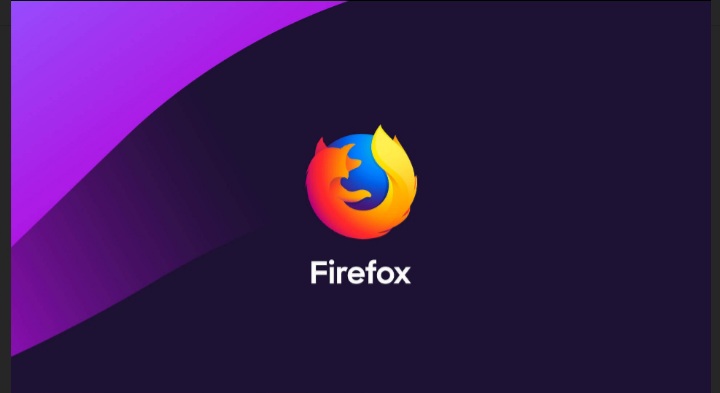Peramban (Browser) Mozilla Firefox pada Kamis, (13/1/2022) sempat mengalami gangguan sekitar pukul 15.00 WIB. Ini membuat beberapa pengguna asal Indonesia mengaku merasakan kesulitan dalam mengakses situs web di Mozilla Firefox. Gangguan lain juga banyak di alami, seperti browser yang berjalan dengan sangat lambat hingga mengalami crash.
Bahkan disampaikan jika gangguan di browser Mozilla Firefox nampak terjadi secara masif. Hal ini karena bukan satu dua saja yang dikeluhkan tetapi untuk beberapa pengguna di negara lain turut merasakan dampaknya. Salah satunya terjadi di jejaring sosial seperti Twitter.
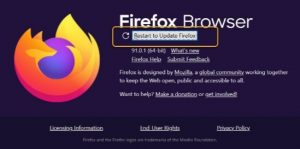
Ditengah ramainya berita ini, salah seorang pengguna Twitter mencuitkan sesuatu dengan mengunggah postingan yang berisi solusi sementara untuk mengatasi masalah yang terjadi pada peramban tersebut. Sebut saja nama pemilik akun @Dayjay.
Sayangnya solusi yang diinfokan itu hanya bisa dilakukan jika pengguna sudah melakukan update Mozilla Firefox ke dalam versi yang baru. Bagi anda yang tak tahu bagaimana cara memperbarui Mozilla Firefox bisa menyimak langkah berikut ini, sebagaimana mengutip dari Kompas Tekno, Sabtu (15/1/2022).
Cara Melakukan Update Mozilla Firefox
Disini anda bisa memulainya dengan membuka aplikasi Mozilla Firefox, pilih ikon tiga garis vertikal yang ada di pojok kiri atas browser. Selanjutnya pilih opsi “Help” dan klik “About Firefox”. Nantinya Mozilla akan menampilkan window baru secara otomatis, dan jendela tersebut akan menampilkan versi browser yang saat ini sedang terpasang di perangkat pengguna.
Jika terdapat keterangan update, browser akan mengunduh file yang di perlukan secara otomatis untuk melakukan update (pembaruan). Setelah file yang dibutuhkan telah selesai terunduh, tekan tombol “Restart to update Firefox”.
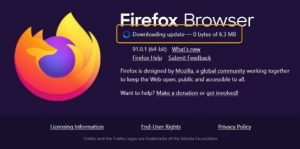
Kemudian browser akan mengimplementasikan pembaruan versi dengan otomatis. Adapun yang perlu di perhatikan disini, setiap langkah update Mozilla Firefox tentu bisa saja berbeda, tergantung pada versi browser setiap pengguna. Salah satu yang akan diambil contoh disini adalah menggunakan Mozilla Firefox versi lawas 91.0.1.
Apabila cara di atas masih tidak berhasil, Anda bisa mencobanya lagi dengan cara berikut:
- Silakan buka peramban Mozilla Firefox, pilih tiga garis vertikal di pojok kiri atas browser.
- Pilih opsi “Settings” dan klik menu “General”.
- Di menu “General”, gulir halaman ke bawah hingga menemukan opsi “Firefox Updates”
- Tekan tombol “Check for updates” untuk mengecek ketersediaan pembaruan versi browser terbaru.
- Jika browser sudah diperbarui ke versi terbaru, maka akan muncul parameter yang berbunyi “Firefox is up to date”
Selain memberikan cara update Mozilla Firefox, dibawah ini terdapat tips untuk mengatasi peramban Mozilla yang tidak bisa melakukan browsing.
Cara Mengatasi Mozilla Firefox yang Tidak Bisa Browsing
Tentu anda pun pernah mengalaminya, peramban browser tidak bisa mengakses internet. Jika mengalami gangguan seperti ini, ada salah satu cara yang bisa mengatasinya dan tetap bisa dilakukan setelah melakukan update versi terbaru. Berikut langkahnya:
- Buka Mozilla Firefox dan ubah preferensi konfigurasi.
- Ketik “about:config” dalam kolom pencarian atau URL.
- Anda akan menemukan tampilan yang berisi peringatan bahwa dengan mengubah preferensi konfigurasi, hal itu akan memengaruhi kinerja maupun keamanan Firefox.
- Pilih centang peringatan pada kotak yang tersedia dan pilih tombol “Terima dan Lanjutkan” atau (Accept the Risk and Continue).
- Masukkan tautan preferensi konfigurasi seperti berikut ini; “network.http.http3.enabled” (tanpa tanda kutip).
- Selanjutnya, tekan menu “Show All” untuk melihat daftar preferensi.
Supaya lebih mudah, Anda dapat menyalinnya (copy) dan paste (tempel) pada kolom yang tersedia. Kemudian, Anda akan melihat preferensi konfigurasi http3. Apabila status dalam keadaan True, maka anda harus mengubahnya menjadi False, dengan menekan tombol tanda panah dua arah yang ada di pojok kanan. Lalu anda juga bisa mengubah statusnya seperti semula dengan menekan tombol redo di samping ikon panah.